qq space 웹버전에 로그인할 수 없으면 어떻게 해야 하나요?
qq space 웹 버전 로그인 실패에 대한 해결 방법: 1. 네트워크 연결이 정상적인지 확인하세요. 2. 브라우저 캐시와 쿠키를 삭제해 보세요. 3. 다른 브라우저를 사용하여 로그인해 보세요. 6. 스페이스 고객 서비스 팀에 문의해 보세요.

QQ 스페이스 웹버전에서는 로그인이 되지 않습니다. 여러가지 요인으로 인해 로그인이 되지 않을 수 있습니다. 이번 글에서는 QQ Space 웹 버전 로그인 기능을 복원하는 데 도움이 되는 몇 가지 솔루션을 소개하겠습니다.
1. 네트워크 연결이 정상적인지 확인해야 합니다. 다른 웹페이지나 애플리케이션을 열어서 네트워크 연결에 문제가 없는지 확인해 보세요. 다른 웹페이지나 애플리케이션에 접속이 가능한 경우, QQ 스페이스 웹버전의 서버 연결 문제일 가능성이 높습니다.
2. 브라우저 캐시와 쿠키를 지워보세요. 브라우저 캐시와 쿠키는 일부 오래된 웹페이지 데이터를 저장하므로 이를 삭제하면 로그인 문제를 해결하는 데 도움이 될 수 있습니다. 브라우저 설정에서 캐시와 쿠키를 지우는 옵션을 찾을 수 있습니다.
3. 캐시와 쿠키를 지워도 문제가 해결되지 않으면 다른 브라우저를 사용하여 로그인해 볼 수도 있습니다. 가끔 일부 브라우저는 QQ Space 웹 버전과 호환되지 않을 수 있습니다. Google과 같이 널리 사용되는 다른 브라우저를 사용해 보세요. Chrome, Mozilla Firefox, Microsoft Edge 등으로 로그인하세요.
4. 또한 브라우저를 다시 설치하거나 브라우저 버전을 업데이트해 볼 수도 있습니다. 때로는 이전 버전의 브라우저가 특정 웹페이지에 제대로 액세스하지 못할 수 있으며, 최신 버전으로 업그레이드하면 문제를 해결하는 데 도움이 될 수 있습니다.
5. 위 방법으로 여전히 문제가 해결되지 않으면 DNS 캐시를 지워보세요. DNS 캐시에는 만료되었을 수 있는 일부 도메인 이름 확인 정보가 저장되어 있습니다. 이를 삭제하면 QQ Space 웹 버전의 도메인 이름을 다시 확인하는 데 도움이 될 수 있습니다. "ipconfig"를 입력할 수 있습니다. /flushdns"를 사용하여 DNS 캐시를 지웁니다.
6. 마지막으로 위의 방법 중 어느 것도 효과가 없으면 해당 스페이스의 고객 서비스 팀에 문의할 수 있습니다. 로그인을 복원하는 데 도움이 되는 추가 도움과 지침을 제공할 수 있습니다. 기능
요약 QQ Space 웹 버전에 로그인할 수 없는 경우 먼저 네트워크 연결이 정상적인지 확인한 다음 브라우저 캐시와 쿠키를 지우고 다른 브라우저를 사용하거나 브라우저 버전을 업데이트하고 DNS 캐시를 지워보세요. , 마지막으로 고객 서비스 팀에 도움을 요청하세요. 위의 방법을 통해 로그인 문제를 해결하고 QQ space 웹 버전에 다시 액세스할 수 있기를 바랍니다.
위 내용은 qq space 웹버전에 로그인할 수 없으면 어떻게 해야 하나요?의 상세 내용입니다. 자세한 내용은 PHP 중국어 웹사이트의 기타 관련 기사를 참조하세요!

핫 AI 도구

Undresser.AI Undress
사실적인 누드 사진을 만들기 위한 AI 기반 앱

AI Clothes Remover
사진에서 옷을 제거하는 온라인 AI 도구입니다.

Undress AI Tool
무료로 이미지를 벗다

Clothoff.io
AI 옷 제거제

AI Hentai Generator
AI Hentai를 무료로 생성하십시오.

인기 기사

뜨거운 도구

메모장++7.3.1
사용하기 쉬운 무료 코드 편집기

SublimeText3 중국어 버전
중국어 버전, 사용하기 매우 쉽습니다.

스튜디오 13.0.1 보내기
강력한 PHP 통합 개발 환경

드림위버 CS6
시각적 웹 개발 도구

SublimeText3 Mac 버전
신 수준의 코드 편집 소프트웨어(SublimeText3)

뜨거운 주제
 7517
7517
 15
15
 1378
1378
 52
52
 79
79
 11
11
 53
53
 19
19
 21
21
 66
66
 QQ 공간에서 접근권한을 설정하는 방법
Feb 23, 2024 pm 02:22 PM
QQ 공간에서 접근권한을 설정하는 방법
Feb 23, 2024 pm 02:22 PM
QQ 공간에서 권한 액세스를 설정하는 방법 QQ 공간에서 권한 액세스를 설정할 수 있지만 대부분의 친구들은 QQ 공간에서 권한 액세스를 설정하는 방법을 모릅니다. 다음은 QQ 공간에서 권한 액세스를 설정하는 방법에 대한 다이어그램입니다. 사용자를 위한 편집기. 텍스트 튜토리얼, 관심 있는 사용자가 와서 살펴보세요! QQ 사용 튜토리얼 QQ 공간에 대한 권한 설정 방법 1. 먼저 QQ 애플리케이션을 열고 메인 페이지 왼쪽 상단의 [아바타]를 클릭합니다. 2. 그런 다음 왼쪽의 개인 정보 영역을 확장하고 [설정] 기능을 클릭합니다. 3. 설정 페이지로 이동합니다. 스와이프하여 [개인 정보 보호] 옵션을 찾습니다. 4. 다음으로 개인 정보 보호 인터페이스에서 [권한 설정] 서비스를 선택합니다. 5. 그런 다음 최신 페이지로 이동하여 [Space Dynamics]를 선택합니다. ]; 6. QQ Space에서 다시 설정하세요.
 QQ 공간을 3일 동안 표시하도록 설정하는 방법
Feb 24, 2024 am 09:28 AM
QQ 공간을 3일 동안 표시하도록 설정하는 방법
Feb 24, 2024 am 09:28 AM
QQ 공간을 3일 동안 표시하도록 설정하는 방법 QQ 공간을 3일 동안 표시하도록 설정할 수 있지만 대부분의 친구들은 QQ 공간을 3일 동안 표시하도록 설정하는 방법을 모릅니다. QQ 공간이 3일 동안 표시되도록 설정하는 방법 그래픽 튜토리얼, 관심 있는 사용자가 함께 살펴보세요! QQ 사용 튜토리얼 QQ 공간을 3일 동안 표시하도록 설정하는 방법 1. 먼저 QQ 애플리케이션을 열고 왼쪽 상단에 있는 아바타 왼쪽의 [설정]을 클릭한 후 설정 인터페이스에서 [개인정보 보호]를 클릭합니다. 그런 다음 개인정보 보호 인터페이스에서 [권한 설정]을 선택합니다. 3. 권한 설정 기능 페이지에서 [친구 동적 권한 설정] 서비스 옵션을 클릭합니다. 4. 다음으로 친구 동적 설정 페이지에서 [권한 및 보안]을 클릭합니다. 5. 최신 인터페이스에서 [동적 보기 허용]을 다시 선택합니다.
 스크래피 크롤러 실습: 소셜 네트워크 분석을 위한 QQ 공간 데이터 크롤링
Jun 22, 2023 pm 02:37 PM
스크래피 크롤러 실습: 소셜 네트워크 분석을 위한 QQ 공간 데이터 크롤링
Jun 22, 2023 pm 02:37 PM
최근에는 소셜 네트워크 분석에 대한 수요가 증가하고 있습니다. QQ Zone은 중국에서 가장 큰 소셜 네트워크 중 하나이며, 데이터 크롤링 및 분석은 소셜 네트워크 연구에 특히 중요합니다. 이 글에서는 Scrapy 프레임워크를 사용하여 QQ Space 데이터를 크롤링하고 소셜 네트워크 분석을 수행하는 방법을 소개합니다. 1. Scrapy 소개 Scrapy는 Python 기반의 오픈 소스 웹 크롤링 프레임워크로, Spider 메커니즘을 통해 웹사이트 데이터를 빠르고 효율적으로 수집하고 처리하고 저장하는 데 도움이 됩니다. 에스
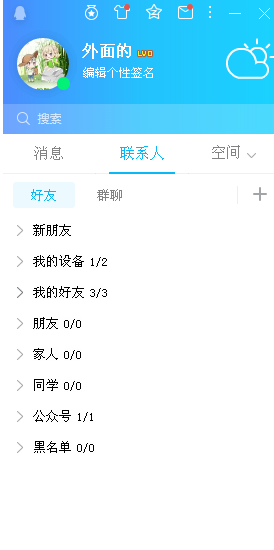 QQ 공간 방문자 권한 설정 방법
Mar 15, 2024 pm 01:22 PM
QQ 공간 방문자 권한 설정 방법
Mar 15, 2024 pm 01:22 PM
QQ 공간은 우리의 삶을 공유하고 감정을 교환하는 중요한 플랫폼으로서 많은 개인 정보와 추억을 담고 있습니다. 그러나 네트워크 환경이 점점 복잡해짐에 따라 어떻게 개인의 프라이버시를 보호하고 공간 접근 권한을 합리적으로 통제할 수 있는지가 많은 사용자들의 관심사가 되었습니다. 그런 다음 이 웹사이트의 편집자가 이 기사를 가져와 QQ 공간 방문자 권한 설정 방법을 자세히 소개합니다. 더 알고 싶은 사용자는 이 기사를 놓치지 마세요! 그런 다음 왼쪽 하단에 있는 메뉴 옵션을 클릭합니다. 메뉴에서 설정 옵션을 클릭하고 Enter를 클릭합니다. 설정 옵션을 입력한 후 오른쪽 상단에 있는 권한 설정 옵션을 클릭하세요. 공간 접근 권한을 클릭하세요. 자신의 필요에 따라 설정할 수 있습니다. 권한 설정에서 필요에 따라 자유롭게 변경할 수 있습니다.
 QQ 우주 영상을 휴대폰에 저장할 수 없는 이유는 무엇인가요?
Nov 14, 2023 pm 02:59 PM
QQ 우주 영상을 휴대폰에 저장할 수 없는 이유는 무엇인가요?
Nov 14, 2023 pm 02:59 PM
QQ 우주 영상을 휴대폰에 저장할 수 없는 이유는 저작권 보호, 플랫폼 제한, 기술 제한 및 보안 고려 사항 때문일 수 있습니다. 해결 방법은 다음과 같습니다. 1. 사용자는 다운로드 버튼이나 플랫폼에서 제공하는 기능을 통해 휴대폰에 동영상을 저장할 수 있습니다. 2. 사용자는 앱 스토어나 인터넷에서 관련 동영상 다운로드 도구를 검색하고 도구의 지침에 따라 작동할 수 있습니다. 지침.
 QQ 공간에서 지능적으로 사진을 매칭하는 방법을 알려드립니다.
Mar 01, 2024 pm 09:13 PM
QQ 공간에서 지능적으로 사진을 매칭하는 방법을 알려드립니다.
Mar 01, 2024 pm 09:13 PM
QQ 공간에 콘텐츠를 게시할 때 스마트 매칭 기능을 사용할 수 있는데, 일부 친구들은 이에 대해 잘 알지 못합니다. 휴대폰에서 "QQ" 애플리케이션을 열고 입력 후 페이지 왼쪽 상단에 있는 개인 아바타를 클릭한 다음 팝업 메뉴 페이지 왼쪽 하단에 있는 "설정" 옵션을 찾아 클릭하세요. 2. 설정 페이지 진입 후 '개인정보' 항목을 클릭하여 진입합니다. 3. 다음으로 개인 정보 보호 페이지에 "권한 설정"이 표시되면 클릭하여 엽니다. 4. 권한 설정 페이지에서 'Space Dynamics' 항목을 클릭하여 입장하세요. 5. 스페이스 설정 페이지로 이동한 후 하단에 "추가 설정"이 있으므로 클릭하세요. 6. 더보기 설정 페이지에서 '공간 맞춤형 추천'을 클릭해 입장해주세요.
 QQ 스페이스 웹페이지가 열리지 않는 이유는 무엇인가요?
Jul 14, 2023 am 09:59 AM
QQ 스페이스 웹페이지가 열리지 않는 이유는 무엇인가요?
Jul 14, 2023 am 09:59 AM
QQ 공간 웹페이지를 열 수 없는 이유: 1. 네트워크 연결 문제, 2. 서버 문제, 3. 계정이 금지되었거나 액세스가 제한되었습니다. 4. 사용된 장치 및 브라우저가 QQ 공간과 호환되지 않습니다.
 'QQ 스페이스'에서 접근권한을 설정하는 방법
Feb 26, 2024 pm 06:04 PM
'QQ 스페이스'에서 접근권한을 설정하는 방법
Feb 26, 2024 pm 06:04 PM
소셜 네트워크 시대에는 개인정보 보호가 특히 중요합니다. QQ Zone은 소셜 플랫폼으로서 사용자의 개인 정보를 보호하기 위해 개인 정보 보호 설정도 필요합니다. 다음으로 QQ 공간 권한을 설정하여 공간을 더욱 안전하고 비공개로 만드는 방법에 대해 이야기하겠습니다. QQ 공간에서 접근 권한을 설정하는 방법 1. 먼저 QQ 애플리케이션을 열고 메인 페이지 왼쪽 상단의 [아바타]를 클릭합니다. 2. 그런 다음 왼쪽의 개인 정보 영역을 확장하고 메뉴에서 [설정] 기능을 클릭합니다. 3. 설정 페이지로 들어가서 [개인정보] 옵션을 찾습니다. 4. 다음으로 개인정보 인터페이스에서 [권한 설정] 서비스를 선택합니다. 5. 그런 다음 최신 페이지로 이동하여 [공간 업데이트]를 선택합니다. ; 6. QQ Space 설정 인터페이스에서 [추가 설정]을 다시 클릭합니다. 7. 업데이트



